|
Эта сраница посвящена безопасности работы в сети Интернет. Приведенная информация проверена на собственном опыте. Если Вам будет чем поделится по этой теме - пишите письма ! |
| Итак, долгожданный модем принесен из магазина, распакован и подсоединен к компьютеру. Ужасно хочется щелкнуть по ярлычку соединения в удаленном доступе и отправиться в путешествие по бескрайним просторам Интернета. Стоп! А хакеры? А вирусописатели? Все ли программное обеспечение есть на нашем компьютере для безопасного путешествия? Правильно ли настроены службы компьютера? |
| Этап первый: выбираем файрволл |
| Вариант первый, самый неудачный - у вас слабый компьютер с ограниченными системными ресурсами и установлена система Windows 98. Что же, вам остается только посочувствовать. Возможностей в настройке безопасности практически нет. Единственный выход - поставить персональный файрволл (брандмауэр). Я могу посоветовать Outpost Firewall, желательно самую свежую версию. Эта программа одинаково хорошо работает под всеми операционными системами, проста в настройке, имеет русский интерфейс. Программа умеет блокировать нежелательную рекламу и банеры. Имеется модуль Детектор атак, который способен защитить компьютер от посягательств хакеров. При помощи программы можно запретить пользователю доступ к отдельным неблагонадежным сайтам. В последней версии появился модуль проверки компьютера на заражение программами-шпионами "Anti-Spyware", который защищает пользователя от утечки ценной конфиденциальной информации - номеров кредитных карт и паролей. Скачав программу с сайта производителя получаем полноценный тридцатидневный триал. По истечении этого срока необходимо купить лицензию или удалить программу. |
Из справки к программе: "Главная причина, по которой применение Outpost становится необходимым, это присутствие хулиганов в сети Интернет. Этих людей называют хакерами или взломщиками. Обычно в роли хакера выступает опытный программист, который одновременно является специалистом по компьютерным сетям. Взломщик – это человек, получающий несанкционированный доступ к компьютеру или системе. Средства массовой информации часто совмещают эти понятия, и называют хакером любого, кто проникает в среду чужого компьютера.
Раньше, чтобы взломать систему, требовались некоторые усилия, однако в наши дни существуют программы, которые делают это автоматически. Их могут использовать даже дети, не имеющие специальных знаний и опыта. В Интернет эти программы можно найти без труда. Многие из них распространяются по сети в виде почтовых вложений. Если такая программа попадает в компьютер пользователя, она посылает сигнал о своем местонахождении «домой», на центральный сайт. Таким образом, хакер может следить за удаленным компьютером незаметно для пользователя. Он получает возможность фиксировать все движения курсора и нажатия клавиатуры на этом компьютере, и может легко узнать номер кредитной карты или пароли. Звучит невероятно, но факт остается фактом". |
| Этап второй: установка и настройка |
| Установка Outpost Firewall, как правило, не вызывает больших трудностей. Можно согласиться со всеми автоматически предложенными правилами, потом их не очень сложно изменить. После установки на компьютер начинаем настраивать. На вкладке Параметры - Приложения каждой программе можно индивидуально разрешить или запретить выход в интернет, а также каждому приложению можно назначить правила, в соответствии с которыми эта программа будет работать в интернете. Один из самых важных модулей - это детектор атак. |
 |
Нажимаем Параметры - Подключаемые модули выбираем Детектор атак - Параметры устанавливаем галочки напротив пункта Блокировать IP-адрес атакующего и выставляем время - 60 мин. |
| Устанавливаем галочку напротив пункта Блокировать подсеть атакующего |
| Переходим на вкладку Дополнительно и на этой вкладке в пункте Уязвимые порты нажимаем кнопку Указать |
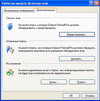 |
На этой вкладке программе можно указать те порты, на которые наиболее часто пытаются установить соединение при взломе. |
| Нажимаем кнопку Добавить и в новом окне выбираем тип порта, номер порта и уровень опасности (например, 8 или 9) |
| Системные порты являются уязвимыми, так как часто открыты для использования системными службами. Троянские порты - это порты, используемые известными "Троянскими конями". Компания Agnitum рекомендует уделять особое внимание следующим портам: Системные: TCP + UDP: 0, 25, 135, 137, 139, 389, 445, 1024-1050 TCP: 21-23, 79, 80, 110, 113, 119, 143, 443, 1002, 1720, 5000, 8080 UDP: 1900 Троянские: TCP + UDP: 31337, 31338 TCP: 21, 23, 25, 80, 113, 137, 139, 555, 666, 1001, 1025, 1026, 1028, 1243, 2000, 5000, 6667, 6670, 6711, 6776, 6969, 7000, 8080, 12345, 12346, 21554, 22222, 27374, 29559 |
Как правильно закрывать открытые порты в Agnitum Outpost?
Материал из Википедии - свободной энциклопедии.
В панели Agnitum Outpost выберите Параметры -> Системные -> Общие правила -> Параметры.
(Или Параметры -> Системные -> Глобальные правила и доступ к rawsockets - "Параметры". Название вкладки зависит от версии Outpost Firewall)
Выберите Добавить для создания нового системного/общего правила.
Далее откроется следующее окошко с опциями (вариантами) настройки общих/системных правил.
Выберите событие для правила обозначьте Где протокол, Где направление и Где локальный порт.
В поле Описание правила кликните на Не определено в строке Где протокол и выберите необходимый протокол.
В поле Описание правила кликните на Не определено в строке Где направление и выберите Входящее соединение.
В поле Описание правила кликните на Не определено в строке Где локальный порт и обозначьте номер порта, который вы хотите закрыть.
В поле Выберите действия для правила отметьте Блокировать эти данные и (далее для версий Agnitum Outpost 2.5, 2.6, 2.7) пометить правило как Правило с высоким приоритетом и Игнорировать Контроль компонентов.
В поле Имя правила введите название правила и нажмите ОК для его сохранения. Название правила должно появиться в списке Параметры.
Например:Нужно заблокировать порт TCP 4444. Тогда системное/общее правило будет иметь следующий вид:
Где протокол TCP
и Где направление Входящее
и Где локальный порт 4444
Блокировать эти данные
и Пометить правило как Правило с высоким приоритетом
и Игнорировать Контроль компонентов |
|
 |